
مجموعة render
تقوم هذه المجموعة بإضافة تأثيرات جميلة على
التصميم (غيوم ، غيوم مفرقة ، سطوع عدسات ، تأثيرات إضاءة)

مجموعة sharpen
تضيف هذه المجموعة المزيد من التفاصيل إلى التصميم بزيادة الفرق اللوني
في البيكسلات وهي فعالة في توضيح الصور الفوتوغرافية التي انعدمت فيها المطابقة

مجموعة sketch
تحتوي هذه المجموعة على فلاتر التخطيط اللتي تضاهي تأثيرات الرسم اليدوي للفنان

مجموعة stylize
تسمى هذه المجموعة بفلاتر الأسلوب و تقدم كل التأثيرات الطبيعة

مجموعة texture
تضيف هذه المجموعة النسيج إلى الصورة

مجموعة video
هذه المجموعة تقدم أنظمة الألوان

مجموعة other
تحتوي هذه المجموعة على فلاتر متنوعة

viewقائمة
proof setup : يستخدم هذا الأمر في إظهار التصميم بأكثر من نمط من أنماط الألوان
proof color : يشبه اللي فوقة
gamut warning : يشبه اللي فوقه
* كل هذه الاوامر المذكورة في الأعلى غير مفيدة لمصممي الويب
zoom in : يوسع منظر العدسة دون تغير حجم الصورة
zoom out : يصغر منظر العدسة دون تغير حجم الصورة
fit on screebn : يقوم هذا الأمر بإظهار الصورة في أكبر حجم ممكن
actual pixel : يقوم بإظهار الصورة في حجمها الأصلي
print size : يظهر حجم الصورة الطباعي الفعلي (غير مفيد لمصممي الويب)
extras : يحتوي على مجموعة من الأوامر وهي
hide/show edges : يقوم بإظهار أو أخفاء الإطار الخارجي للمنطقة المحددة
و تتم الإشارة إلى المناطق المحددة بمحيط متقطع
hide/show path : يشبه اللي فوقه
hide/show guides : يقوم بإظهار الدلائل و إخفائها
snap to guides : يجب إختيار هذا الأمر عند التعامل مع الدلائل و تتم محاذاة البنود تلقائيا
loock guides : يجب تطبيق هذا الأمر بعد وضع الدلائل على الصورة لضمان عدم تحركها
clear guides : حذف الدلائل
hide/show grid : يقوم بإظهار و إخفاء الشبكة
snap grid : يجب إختيار هذا الأمر عند التعامل مع الشبكة و تتم محاذاة البنود تلقائيا
ruler : إظهار المسطرة
loock slice : إغلاق الشرائح
clear slice : حذف الشرائح
قائمة WIDOW
تحتوي هذه القائمة على مجموعة كبيرة من الأوامر اللتي
تتحكم في إظهار و إخفاء الشرائح المفصلة لل
برنامجوهذه القائمة بالغة الأهمية ... دونها لا تستطيع التقدم
خطوة واحدة في الفوتوشوب
قائمة HELP
إذا واجهتك صعوبة فلا تيأس يمكنك الإعتماد على هذه القائمة
لمساعدت حيث تؤمن لك هذه القائمة الكثير من المعلومات
التي سوف تحتاج إليها كـــــــــــ مــــصــــــمـــــم
[/CENTER
المجموعة الأولى
تستخدم المجموعة الأولى من الأدوات لتحديد أو نقل جزء من الصورة وحسب المنطقة المحددة
-----------------------------
أداة المحيط المنقط
تقدم أداة المحيط المنقط خمسة أشكال مختلفة ويستخدم كل شكل لاقتصاص أو تحديد منطقة معينة وعند النقر أو السحب تظهر حدود المنطقة المحددة كخطوط منقطة متحركة تدعى أحياناً النمل المتحرك
اداه النقــــــل

تنقل أداة النقل منطقة من الصورة وبإمكانك نقل منطقة محددة ضمن الصورة نفسها أو بين الصور المختلفة أداة النقل
أداة الأنشوطة

تقدم الأنشوطة ثلاثة أنماط مختلفة : الأنشوطة ، الأنشوطة المضلعة ، الأنشوطة القياسيةوتستخدم كل منها لتحديد منطقة معينة من الرسم
------------------------
العصا السحرية

تحدد العصا السحرية منطقة من الصورة بالإعتماد على لونها أداة
------------------------------
المجموعة الثانية
تستخدم أدوات هذه المجموعة بشكل أساسي لتطبيق أو معاملة اللون في الصورة
أداة البخاخة
تستخدم البخاخة لتطبيق لون بلمسة ناعمة بشكل مشابه للبخاخة الفعلية وهذه الأداة مفيدة لإنشاء الظلال أو الإضاءة أو التلوين الغرافييتي
--------------------------
أداة فرشاة التلوين
تستخدم فرشاة التلوين لتطبيق اللون بعرض متساوي مع الحواف الصلبة او الناعمة ويتغير تطبيق اللون بشكل كبير حسب الخيارات التي تحددها
------------------
أداة الختم المطاطي
تنسخ أداة الختم المطاطي البيكسلات في جزء من الصورة إلى جزء آخر
-----------------------
أداة فرشاة المحفوظات
-----------------------------
أداة الممحاة
تطبق الممحاة خلفية لونية أو تحول البيكسلات إلى بيكسلات شفافة بشكل كامل وهو مفيدة لصقل حواف الصورة
-------------------------
أداة الخط
مشابهة لفرشاة التلوين وتعطيك مجال للرسم الحر
---------------------------------
أداة التمويه

هذه الخيارات الثلاث : تمويه ، توضيح ، تبقيع ، تسمح بالتأثير بشكل انتقائي على منطقة محددة من الصورة
-----------------------------
أداة إنقاص الكثافة
تعطي هذه الأداة ثلاث خيارات : إنقاص الكثافة ، زيادة الكثافة ، الإسفينجية
--------------------------------
المجموعة الثالثة
تحتوي على أدوات مختلفة
-------------------------------
أداة الريشة
تجعل هذه الأدوات التحديدات دقيقة باستخدام المسارات ذات الحواف الصقيلة
---------------------------
أداة النص
تؤمن أداة النص خيارات النص لالقياسي وقناع النص للنص العمودي والأفقي
-------------------------
أداة القياس
تستخدم بالاشتراك مع لوحة المعلومات وتتحقق أداة القياس من المسافة بين نقطتين على الصورة
-----------------------
أداة التدرج
تنشئ أداة التدرج تلاشي لوني من الأمام إلى الخلف ضمن حدود المنطقة المحددة أو في الصورة بأكملها وتتضمن خمسة أشكال
-------------------------
أداة وعاء الدهن
تملأ هذه الأداة بشكل متشابه المناطق الملونة لصورة باللون الأمامي
------------------------
أداة القطارة
تحدد أداة القطارة اللون الأمامي او الخلفي الجديد من صورة موجودة
--------------------------------
المجموعة الرابعة
تؤمن هذه المجموعة القدرة على تغيير طريقة عرض الصورة لجعل عملية تحرير الصورة أكثر ملائمة ولا تغيير هذه الأدوات الصورة نفسها
-------------------------------------
أداة اليد
تمرر أداة اليد منطقة معينة من الصورة
---------------------------
أداة العدسة
تقوم أداة العدسة بزيادة أو انقاص تكبير الصورة لعرضها بأحجام مختلفة
--------------------------------
مؤشر تبديل اللون
يمثل الألوان الحالية المنتقاة لتطبيقات اللون الأمامي واللون الخلفي ويؤشر المربع الأعلى الأيسر إلى اللون الأمامي واللون الآخر إلى اللون الخلفي وبنقرة أي مربع يظهر ملتقط اللون وهو أداة تسمح لك بانتقاء لون جديد
------------------
أنماط التحرير
النماطان هما : القياسي ، القناع السريع ويستخدم هذا الأخير لإنشاء وتحرير الأقنعة المؤقتة ويستخدم لعزل جزء من الصورة لحمايتها من التغييرات التي تجري في المناطق المحيطة
-----------------
خيارات جهاز عرض الشاشة
وتحتوي على ثلاث خيارات
قم بتجربة كل خيار وسترى الفوق في كيفية عرض الصور ونافذة العمل
--------
هادي مقدمة شفتها وحبيت انقلها لانها ان شاء الله بتفيد كبداية لاي شخص







